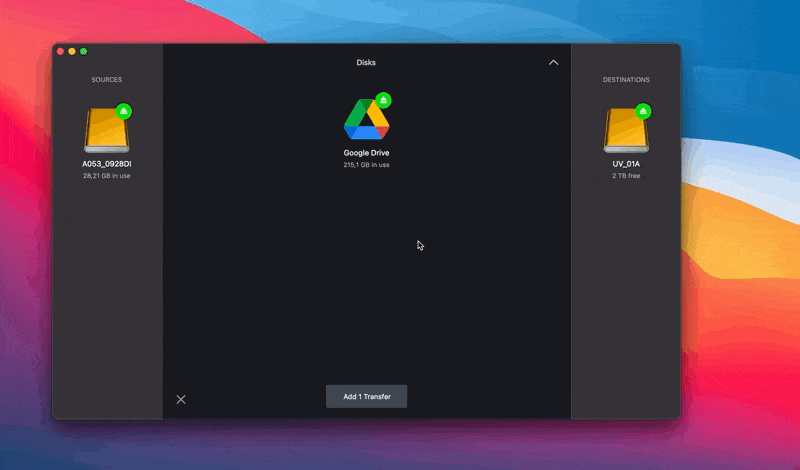Tutorial: Cómo hacer Backup con Hedge
Nosotros en nuestras producciones usamos un software llamado Hedge para hacer backup de una manera sencilla, rápida y efectiva. Usamos este proceso tanto para hacer el backup de cámara como para las tarjetas de sonido. En esta publicación vamos a hablar del paso a paso para poder usar este software para tus producciones y así hacer un backup efectivo.
El proceso es el mismo si es una tarjeta de cámara o de sonido. Aquí se explica con una tarjeta de cámara de RED y un sólo disco pero se puede hacer múltiples backups a la vez.
1- Conectar discos SSDs y la tarjeta RED.
2- Abrimos HEDGE
3- Verificar que HEDGE está visible los discos SSDs y la tarjeta RED.
4- Abrir Finder y crear carpeta del rollo en Cámara en el día de rodaje.
5- Colocar la tarjeta RED en el espacio que dice Sources.
6- Colocar los discos en Destination.
7- En cada uno de los discos, seleccionar el Destination Final el cual es la carpeta creada del rollo.
8- Dar click en Add Transfer.
9- El transfer se hace automáticamente hacia los dos discos simultáneamente (no hacer nada en el computador durante este tiempo para que el transfer sea más rápido)
10- Aunque Hedge tiene un checksum y un reporte final de transferencia, de todos modos es bueno verificar manualmente que el material haya sido transferido entrando a la carpeta del rollo en el Finder.
11 - Eject la tarjeta RED y esperar a que se apague la luz en el lector. Allí si proceder a sacar la tarjeta del lector. Y volver a hacer el siguiente backup de la siguiente tarjeta.